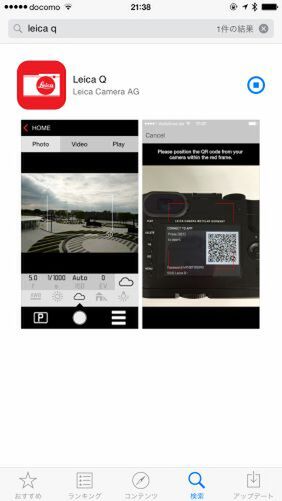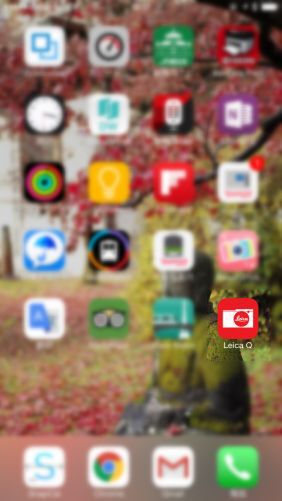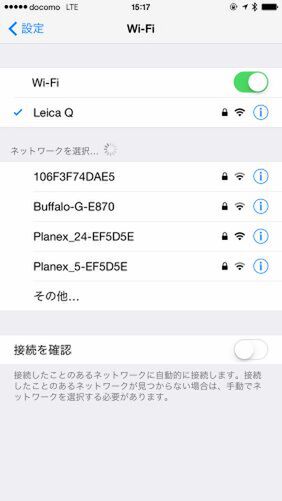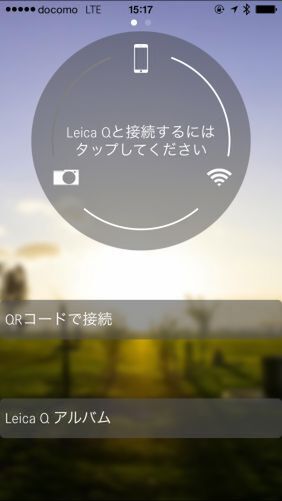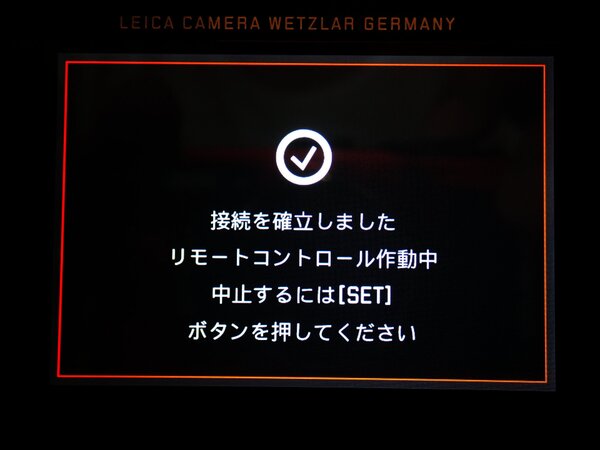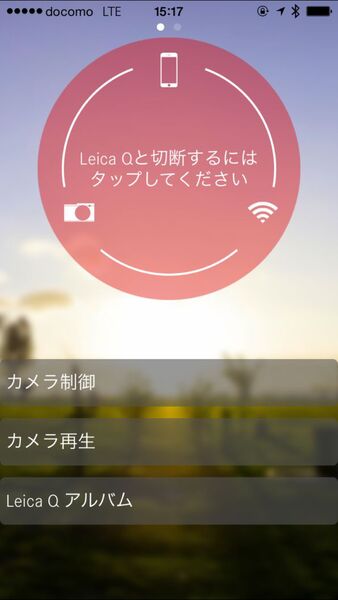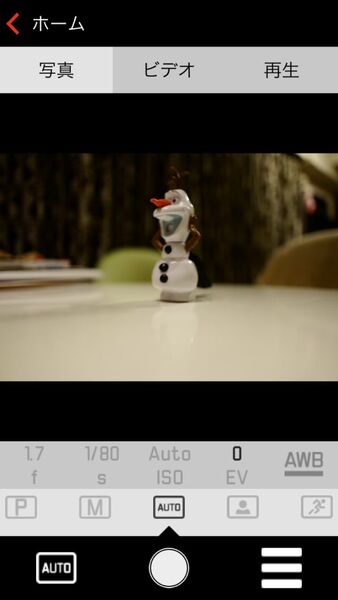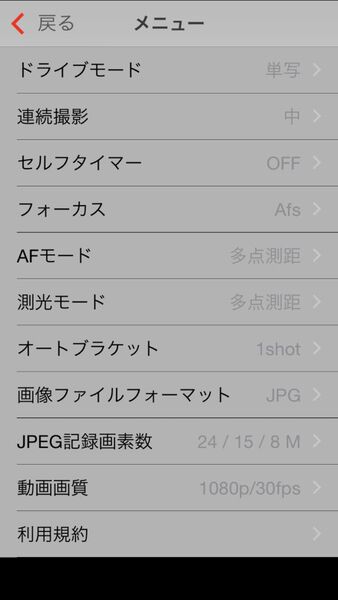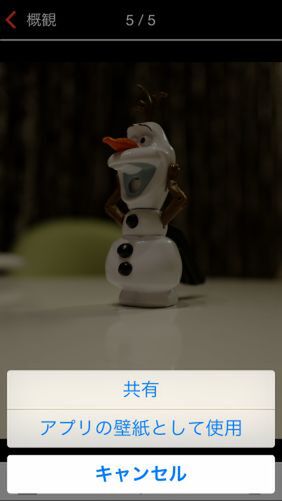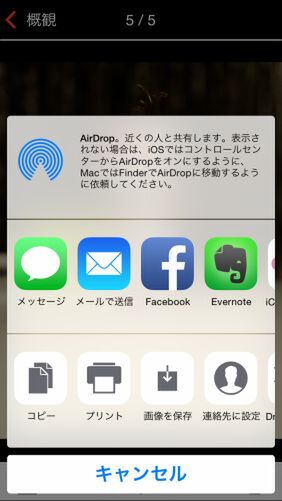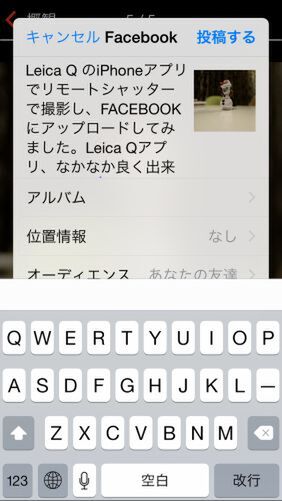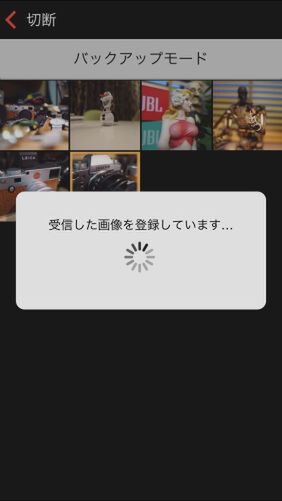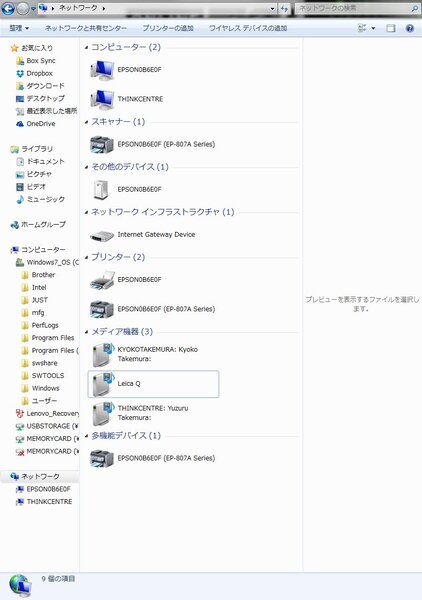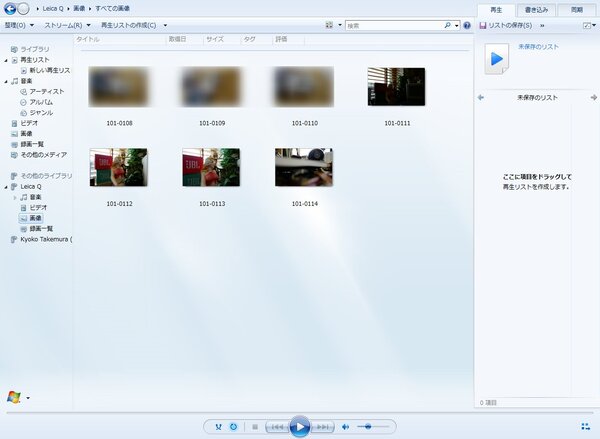ライカだけどスマホからのリモートコントロールに対応
すでにLeica Qのデジタルカメラ的な特徴は多くの諸先輩ライターさんの紹介記事を読んで頂くほうがタメになるだろう。
ここでは筆者がLeica Qを購入後、ますますこのカメラを気に入ってしまったスマートフォンとの連携に関して少しだけご紹介したい。
昨今は安価なファミリーユースのコンパクトデジカメだけではなく、本格的なデジカメでも、Wi-Fi機能を搭載してPCやスマホ、タブレットなどと撮影データの転送処理や、スマホからのリモート撮影などを実現している商品が多い。
Leica Qも外部機器とのワイヤレス通信の手段として、Wi-Fi(IEEE 802.11b/g/n)とNFCを標準搭載している。スマホやタブレットとの接続形態は一般的なインフラストラクチャーモード(アクセスポイント経由連携)とアドホックモード(スマホ直結でLeica Qがホスト側になる)という2つのモードをサポートしている。
Leicaでは取説上で前者を「クライアント方式」、後者を「接続先ホスト」という少し分かりづらい表現をしている。対応するスマホ側のOSはiOSとAndroidの2種類だ。
Leica QとWi-Fi接続するには、事前に手持ちのスマホに合わせて「Leica Q」と名付けられた連携アプリをApp Store(入手先)やGoogle Playストア(入手先)からダウンロードしてインストールしておくことが前提だ。
iOSもAndroidも、スマホとLeica Qとの関係性の確立には、Leica Qの背面液晶に表示されるQRコードを読み取ることで連携の準備ができる。
Android系のNFC搭載スマホであれば、Leica QもNFC機能を標準搭載しているのでNFCで関係性の確立もできる。いずれにせよ設定作業は取説に沿って行なえばほんの数分で終了する。
さて、実際のスマホとLeica Qとの連携操作だが、出張先のホテルやアウトドア環境でLeica QとスマホをWi-Fi接続するには前述の「接続先ホスト」方式(アドホックモード)が便利だろう。
Leica QのMENU画面の最後の方にある「WLAN」設定画面で無線LANモードに「接続先ホスト」を選択し、接続画面でOff表示を「リモートコントロール」に切り替えればいい。そして、スマホ側のアプリである「Leica Qアプリ」を起動すれば、お互いに相手を探してしばらくすれば接続される。
スマホ上のアプリでは、Leica Qのシャッターを切ることはもちろん、Leica Qのほとんどの操作をリモートコントロール可能だ。もちろん、実際に撮影したすべての写真のサムネイルを見て、任意の写真データをスマホ側にダウンロードすることもできるし、任意の写真をSNSなどにアップロードすることも可能だ。
Leica QとスマホをWi-Fiで接続するもう1つの便利な機能は「バックアップ」機能だ。バックアップ機能は「クライアント方式」でのみサポートされる機能だが、Leica Qで撮影したすべての画像を、カメラ内部のストレージだけでなく、Wi-Fiネットワーク経由でスマホ側のストレージにもバックアップデータとして取り込むことができる仕組みだ。
フルサイズのLeica Q撮影データなので、1枚10MBくらいのサイズにはなる。かなりのデータ量ではあるが、比較的高速にスマホ側にデータを送ってくれる。残念ながら現在のところ、同じWi-Fiネットワーク下にあるPCに関しては特に正式対応は表明されていない。
PC側でネットワーク環境の構成を見てみると、Leica Qはメディア機器として認識はされており、Leica Qのアイコンをダブルクリックすることで、メディアプレーヤー経由で撮影写真などを見ることは可能であるが、現状ではスマホと比較して快適な操作環境とは言えない。
次ページへ続く、「コスパでは語れない価値のあるカメラ」

この連載の記事
-
第859回
デジカメ
“1987の記憶を首から提げる” KODAK Charmeraを衝動買い -
第858回
スマホ
USBケーブルの“正体”を暴くType-C結線チェッカーを衝動買い -
第857回
スマホ
全ポートType-C化に時代を感じつつ、CIOのUSB ACアダプタ「NovaPort TRIO II」を衝動買い -
第856回
スマホ
遊べる“ビジネス電子ペーパー”EZ Sign NFCを衝動買い -
第855回
スマホ
Galaxy Z Fold7用「両面アラミド繊維ケース」をやっぱりの衝動買い -
第854回
トピックス
それでも現金を持たざるを得ない現況で、ジッパー付きセキュリティポーチ靴下を衝動買い -
第853回
トピックス
3COINSのクリアワイヤレスキーボードが1000円に値下がりしたのでまた衝動買い -
第852回
トピックス
価格は優秀、剃りは凡庸 USB充電可なシャオミ製電動シェーバーを衝動買い -
第851回
トピックス
出張も旅行もこれ一台! 「クリップ型USB Type-C充電器+タップ」を衝動買い -
第850回
トピックス
年初にAndroid搭載のカラーE Ink端末「Bigme B751c」を衝動買いして9ヵ月使ってみた -
第849回
トピックス
理論派が作った“変態ピック”を半世紀ベーシストが衝動買い - この連載の一覧へ